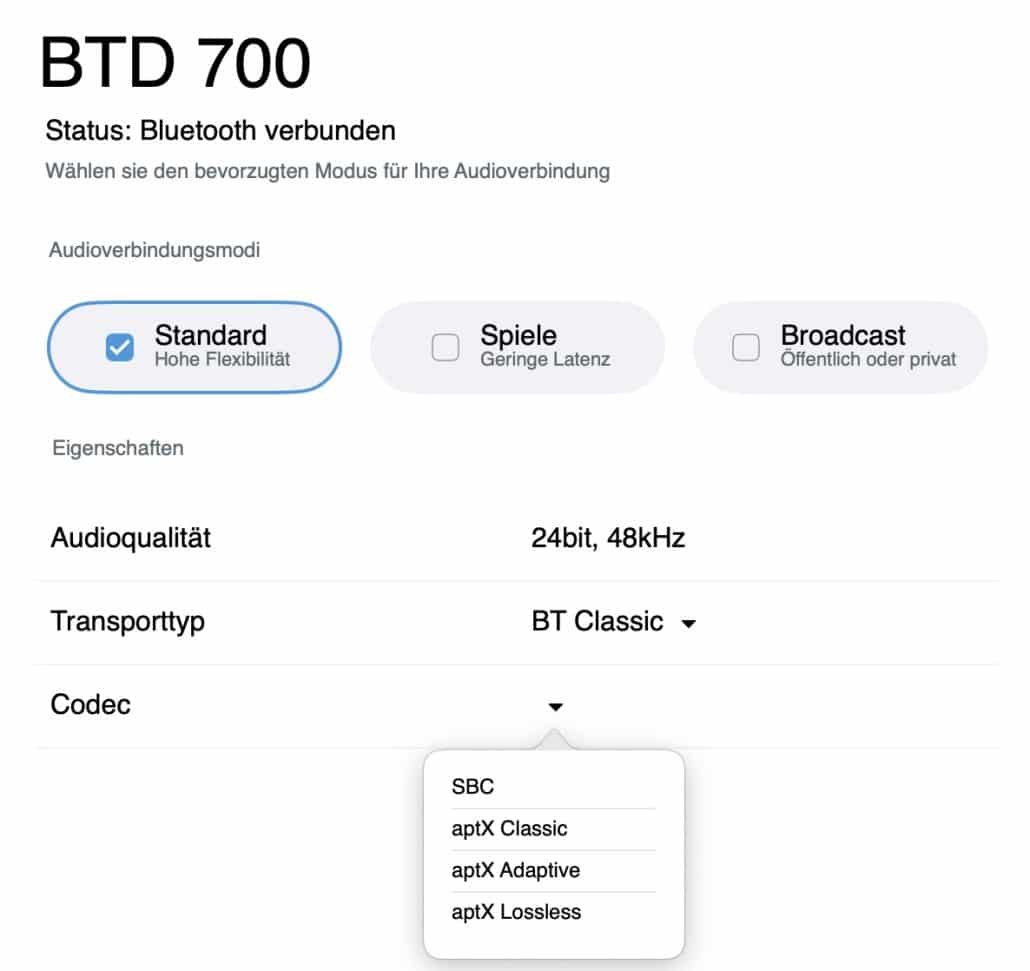Moderne Kopfhörer und InEars haben immer hochauflösendere Codecs und können Musik nahezu verlustfrei abspielen. Auf einem iOS-Gerät nützt das aber oft wenig: AptX in seinen verschiedenen Qualitäten unterstützt iOS nicht. Zumindest nicht ohne einen Hardware-Kick. Der aber ist nicht allzu teuer, aber sehr effektiv!
High Definition Audio einstellen bei iOS
Wenn ihr euch mit hochauflösender Klangwiedergabe beschäftigt, dann ist ein Prinzip absolut wichtig: Wenn Mist irgendwo hineingeht, dann kommt am anderen Ende meist auch Mist heraus. Oder anders: Wenn die Klangdatei niedrig auflöst, dann kann auch der beste Kopfhörer nichts herausholen.
Bei iOS kommt aber noch ein zweites Thema hinzu: Im Standard ist die Klangwiedergabe nicht auf hohe Auflösung eingestellt. Das hat unter anderem damit zu tun, dass eine höhere Auflösung automatisch auch größeres Datenvolumen bedeutet, was beim Streamen über WLAN oder Mobilfunk ein Faktor sein kann.
Umstellen könnt ihr das hier:
- In den Einstellungen von iOS rollt nach unten zu Apps, dann sucht die Musik-App heraus.
- Tippt auf Audioqualität, dann aktiviert Lossless Audio.
- Darunter könnt ihr für mobiles und WLAN-Streaming sowie für die Downloads aus dem iTunes Store die Qualität auswählen.
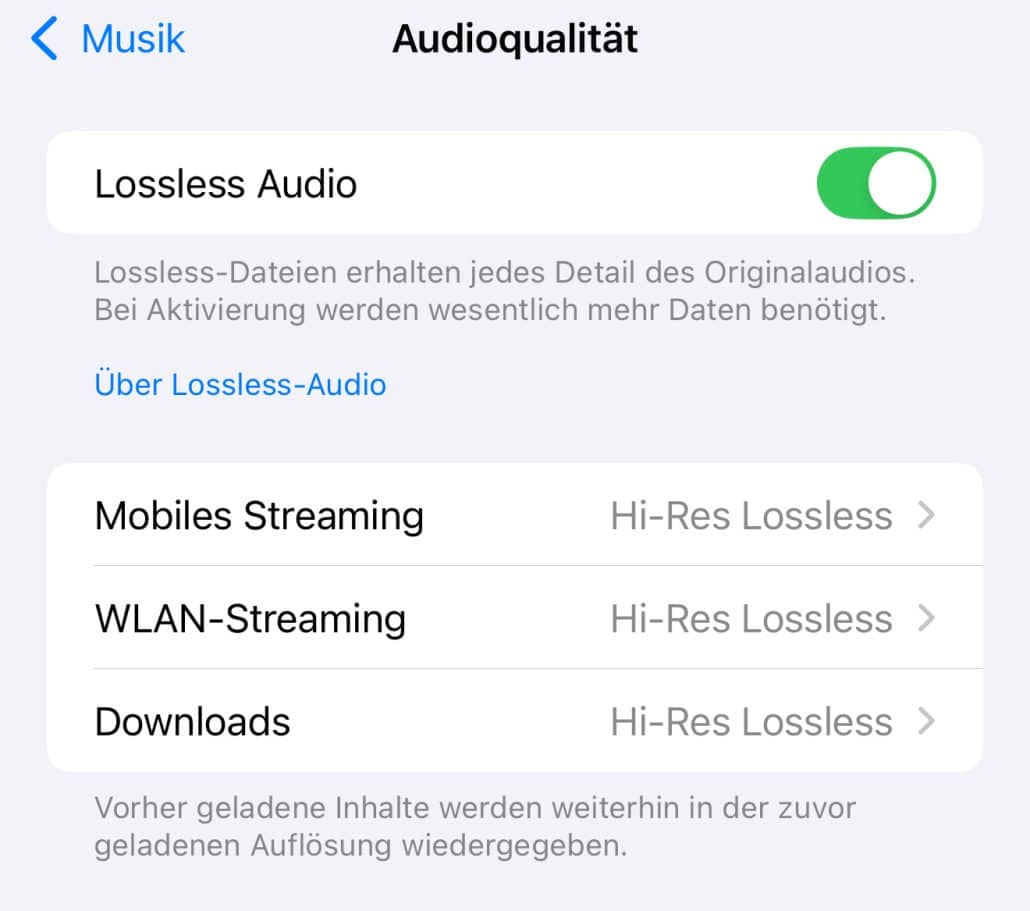
Je höher die Qualität eingestellt wird (Hi-Res Lossless ist das Maximum), desto größer werden die Dateien, die Qualität aber eben auch. Im WLAN macht das Sinn (wenn der Speicher eures Geräts nicht knapp ist), auch bei Downloads (die ja meist im WLAN stattfinden) macht es Sinn. nStreaming solltet ihr im Auge haben, welches Datenvolumen darin enthalten ist. Ohne Flatrate ist das monatliche Volumen schnell weg!

Sennheiser BTD 700: AptX ohne App
Wie aber fügt ihr einem iOS-Gerät AptX hinzu? Dieser CODEC wird Apple-typisch nicht unterstützt, weil man lieber seinen eigenen CODEC unterstützt und die Datenübertragung dann bei vielen Kopfhörern auf normales Bluetooth-Audio heruntergesetzt wird. Die Lösung kommt von Sennheiser: Der BTD 700 ist ein USB-C-Adapter, der einfach in die entsprechende Schnittstelle am iPhone oder iPad eingesteckt wird. Auch wenn es dafür keine App für mobile Geräte gibt, funktioniert es:
- Haltet die Taste unten am Adapter zwei Sekunden gedrückt, bis die LED abwechselnd weiß-rot blinkt.
- Setzt den Kopfhörer in den Kopplungsmodus.
- Adapter und Kopfhörer finden und paaren sich jetzt automatisch.
Das Spannende: Die Kopplung findet nur zwischen Adapter und Kopfhörern statt. Einmal durchgeführt, könnt ihr das Adapter an unterschiedliche Geräte wie Windows-PCs und Tablets, Macs, Android- und iOS-Geräte anschließen und direkt hochauflösend Audio hören – soweit das Quellmaterial und der Kopfhörer das hergeben natürlich. Der Unterschied ist definitiv hörbar!
Für Mac und PC gibt es eine eigene App, mit der der CODEC und die Qualität eingestellt werden können und mit der Updates des Dongles vorgenommen werden können.